Zoom, uma das plataformas favoritas dos usuários para fazer videochamadas, tem várias formas de silenciar aqueles participantes que incomodam com seu barulho.
Veja como você pode verificar nas linhas a seguir, nas quais explicamos 7 maneiras de silenciar o microfone de alguém durante as reuniões virtuais do Zoom.
Se você está cansado de ouvir ruídos de fundo irritantes, basta aplicar um desses métodos para silenciá-los, você escolhe se é algo temporário ou permanente.
Os seguintes métodos fazem baseado no aplicativo Zoom para Android, embora também possam ser usados pelo aplicativo iOS, versão web e versão para computador desktop. Vamos lá!
Silenciar o áudio individualmente da reunião
A opção mais simples para silenciar alguém no Zoom é a individual, algo que você pode fazer com três toques na tela do seu celular.
Desta forma, apenas o microfone do participante que estiver perturbando será silenciado, sempre com a possibilidade de dar voz novamente posteriormente. Nesse sentido, você deve saber que o usuário desativado ha também a capacidade de reabrir o microfone quando você quiser.
I passos para silenciar individualmente o som de uma reunião no Zoom são os seguintes:
- Clique "Participantes" na barra inferior.
- Clique no usuário que deseja desativar.
- No menu de opções que aparece, selecione "Desligar o som" e o microfone dessa pessoa será silenciado.
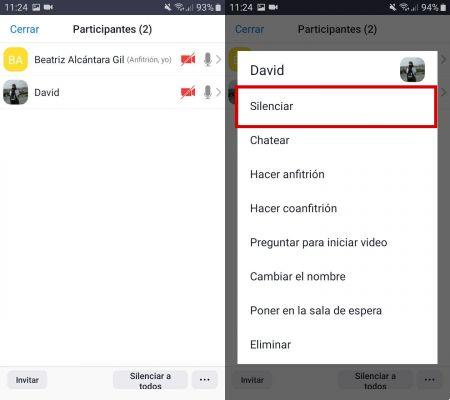
Veja como silenciar o microfone de um participante em uma reunião do Zoom
Desative diretamente todos os participantes
Se o ruído for geral para todos os participantes e você quiser falar com a reunião do Zoom sem ser incomodado, poderá silenciar diretamente o áudio de todos os usuários que participaram dele. Ao contrário da opção anterior, neste caso os participantes não podem abrir seus microfones, você deve ser o único a devolvê-los.
Para silenciar todos os participantes em uma videochamada Zoom, aqui estão as etapas:
- Clique "Participantes" na parte inferior da tela.
- Clique na opção "Silêncio a todos", também na parte inferior.
- Confirme sua decisão fazendo novamente clique "Silêncio a todos".
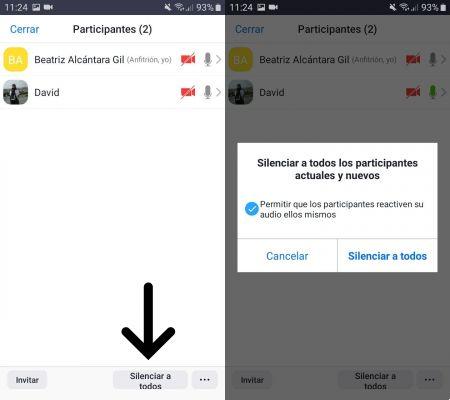
Com esta opção você silenciará todos os participantes de uma reunião no Zoom
Desligue os microfones ao entrar na própria reunião
Outra função Zoom interessante para eliminar ruídos irritantes que podem surgir é silenciar todos os microfones a partir do momento em que os usuários fazem login Na reunião.
Isso é algo que pode ser feito a partir da própria videochamada no aplicativo Zoom para Android. As etapas são as seguintes:
- Dentro da reunião, clique na opção "De outros" localizado no canto inferior direito.
- Clique "Configurações da reunião".
- Role para baixo até encontrar a opção "Mudo microfone na entrada", uma caixa que você deve ativar rolando para a direita. A partir de agora, os participantes precisarão habilitar manualmente seus microfones ao ingressar na videochamada.
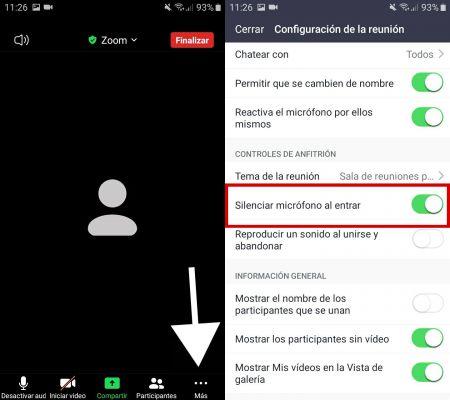
Com esta opção, os microfones serão silenciados desde o início
Desligue os microfones ao entrar no site Zoom
Você também pode ativar o recurso para silenciar os microfones da entrada da reunião no próprio site do Zoom. Desta maneira esta função estará sempre ativa e você não precisará habilitá-lo manualmente em todas as chamadas de vídeo que fizer.
Para definir o esmagar De microfone ao ingressar em uma reunião da Web, Siga esses passos:
- Entre no site Zoom e Acesso com suas credenciais.
- Clique no botão com três linhas horizontais no canto superior direito e, no menu suspenso de opções, clique em "Minha conta".
- Clique na barra superior e, na janela que aparece, clique em "Configurações".
- Role para baixo até encontrar a opção "Desativar participantes assim que entrarem" e ligue-o para que os microfones sejam silenciados a partir do momento em que entrarem na reunião do Zoom.
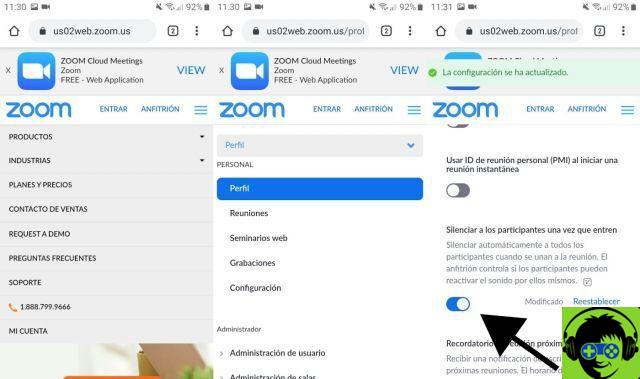
No site Zoom você também pode desligar os microfones ao entrar
Transforme a reunião em um webinar
Uma opção mais desconhecida, mas igualmente útil, é hospedar um webinar Zoom em vez de uma reunião. Este é um recurso exclusivo que você tem que fazer assine um plano pago do Zoom, mas recomendado se você quiser falar um pouco na frente de um grande número de pessoas sem ser interrompido por nenhum deles.
Dependendo de qual plano você se inscreveu, você pode hospedar um webinar de vídeo ao vivo com entre 100 e 10.000 participantes somente visualização. Nesse caso, você não precisa se preocupar em silenciar o microfone dos participantes, eles serão silenciados desde o início.
Envie o participante barulhento para a sala de espera
Se alguém o incomodar enquanto estiver falando durante uma videochamada Zoom, você pode enviá-lo diretamente para a sala de espera e silenciar o microfone. Trata-se de uma decisão reversível, uma vez que você pode restabelecer o usuário quando necessário.
Para enviar um participante barulhento para um lobby de reunião, o procedimento é o seguinte:
- Na reunião, clique em "Participantes" na área inferior.
- Clique no participante que você deseja enviar para o lobby.
- No menu de opções que se abre, selecione "Coloque na sala de espera".

Envie o participante para o lobby para silenciar o som no Zoom
Remover o participante barulhento da reunião
A última opção para silenciar o microfone de um participante barulhento é removê-lo diretamente da reunião Zoom. Se você avisou várias vezes e silenciá-lo individualmente é inútil, a última coisa que você pode fazer é expulsá-lo da videochamada para parar de ouvir ruídos de fundo irritantes.
Para remover um participante de uma reunião do Zoom, siga estas etapas:
- Na reunião, clique em "Participantes" na área inferior.
- Clique no participante que você deseja remover da videochamada.
- No menu de opções que se abre, selecione "Excluir" e confirme que deseja excluir o participante mencionado. Como o Zoom avisa você, uma vez excluído, o usuário não poderá mais retornar à reunião.
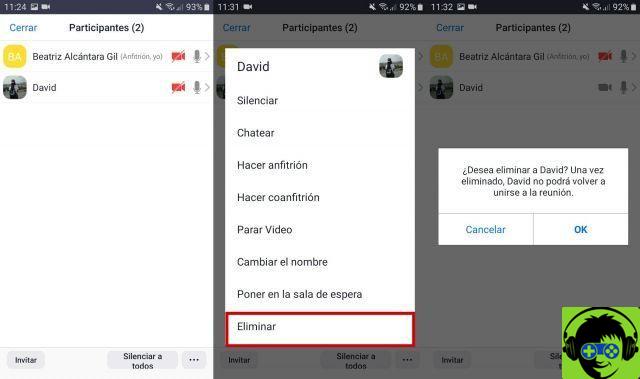
Para silenciar alguém barulhento, você sempre pode removê-lo da sua reunião Zoom
Essas 7 maneiras são igualmente úteis para silenciar alguém no Zoom. Alguns são temporários, como mudo individual e alguns são permanentes, como remover o usuário da reunião.
olhar Zoom mestre, você também pode aprender a alterar o plano de fundo de uma videochamada ou inserir filtros para personalizar sua imagem.





![[Resolvido] O PC trava durante jogos ou usando programas -](/images/posts/20cedf244d854027e10020ea9bc3d5a6-0.jpg)




















